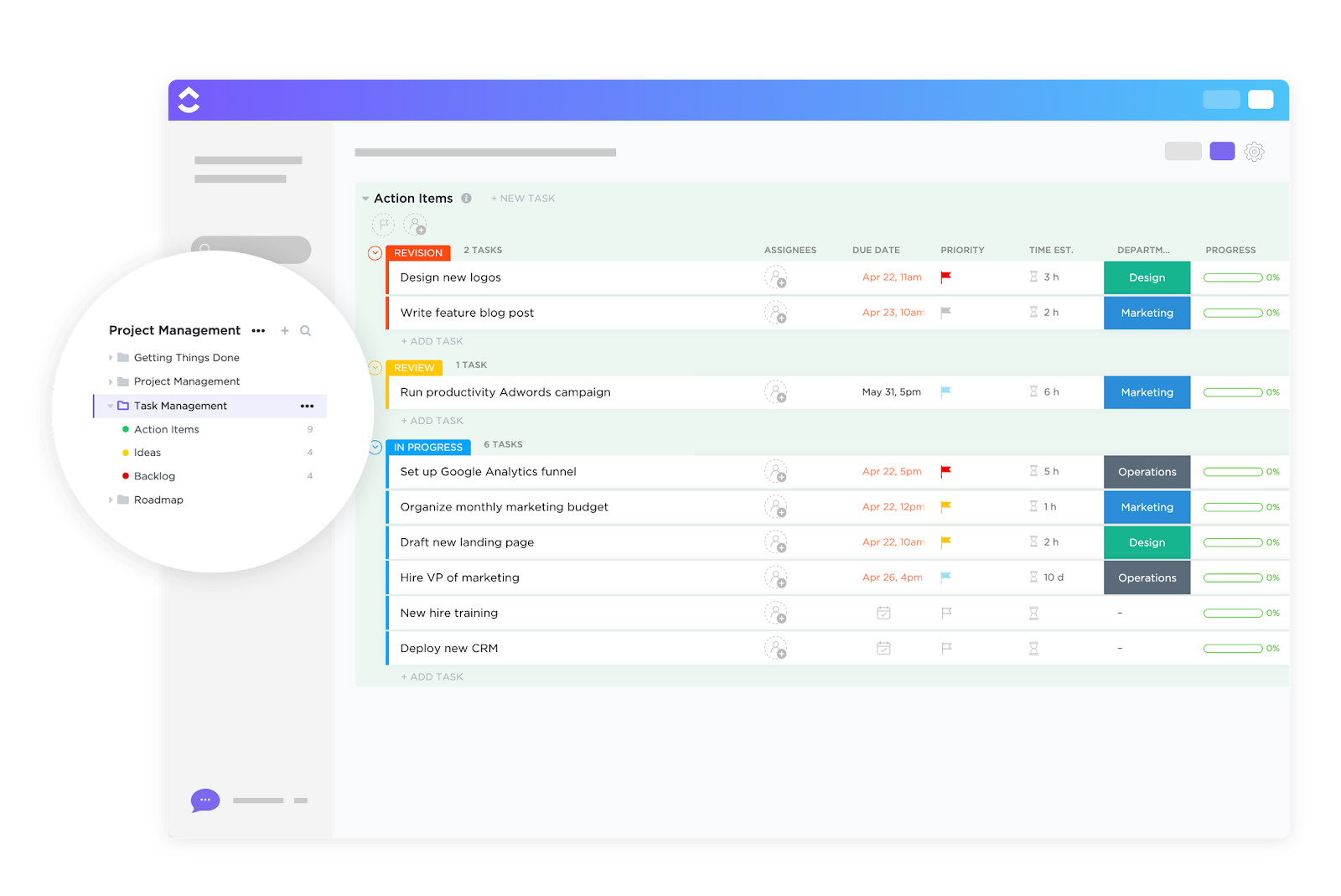Es gibt einen Grund, warum wir uns 987-654-3210 besser merken können als 9876543210. Das nennt man Chunking, eine mentale Verknüpfung, die dabei hilft, das Arbeitsgedächtnis zu entlasten, indem Informationen in überschaubare Einheiten gruppiert werden.
Die gleiche Logik gilt auch für Aufgaben. Eine allgemeine Aufgabe wie „Neue Funktion einführen“ mag in Ihrem Kopf Sinn ergeben, aber wenn sie nicht in Unteraufgaben unterteilt wird, hat Ihr Team keine klare Richtung.
In diesem Blogbeitrag erfahren Sie, wie Sie mit ClickUp Unteraufgaben aus einem Aufgabentitel generieren können.
Warum es wichtig ist, Aufgaben in Unteraufgaben zu unterteilen
Große, vage Aufgaben können überwältigend wirken, schwer in Angriff zu nehmen und noch schwerer zu delegieren sein. Hier kommen Unteraufgaben ins Spiel.
Hier erfahren Sie, warum die Aufteilung von Aufgaben in Unteraufgaben einen echten Unterschied macht:
- Klarheit über den Umfang: Verwandelt ein übergeordnetes Ziel in überschaubare, umsetzbare Schritte.
- Verbessert die Verantwortlichkeit: Erleichtert die Zuweisung bestimmter Teile eines Projekts an die richtigen Personen.
- Vereinfacht die Nachverfolgung: Hilft Ihnen, Aufgaben nachzuverfolgen, den Fortschritt auf einen Blick zu visualisieren und Engpässe frühzeitig zu erkennen.
- Reduziert die kognitive Belastung: Verhindert, dass Sie zu viele abstrakte Ideen gleichzeitig jonglieren müssen.
- Verbessert die Zusammenarbeit: Ermöglicht mehreren Teammitgliedern die gleichzeitige Arbeit mit klaren Verantwortlichkeiten.
- Unterstützt das Zeitmanagement: Hilft bei der Einschätzung des Workloads und der effektiveren Zeiteinteilung.
🧠 Wissenswertes: Laut kognitionswissenschaftlichen Untersuchungen zerlegen Menschen komplexe Ziele ganz natürlich in kleinere Unteraufgaben, um die mentale Belastung durch die Planung zu reduzieren und dennoch eine hohe Leistung zu erzielen.
Herausforderungen bei der manuellen Erstellung von Unteraufgaben
Das manuelle Aufteilen jeder Aufgabe in Kategorien kann sich wie eine Aufgabe an sich anfühlen. Hier sind einige Herausforderungen, denen Sie möglicherweise gegenüberstehen:
- Nimmt wertvolle Zeit in Anspruch: Erfordert, dass Sie ähnliche Aufgaben wiederholt aufschlüsseln müssen.
- Mangelnde Konsistenz: Führt zu unterschiedlichen Strukturen zwischen Projekten und Teammitgliedern.
- Erhöht das Risiko von Fehlern: Es kann leichter passieren, dass wichtige Schritte übersehen oder Abhängigkeiten vergessen werden.
- Stört den Workflow: Erzwingt einen Kontextwechsel, wenn Sie bereit sind, etwas auszuführen, nicht zu planen.
- Limit bei der Skalierbarkeit: Mit zunehmender Größe Ihres Teams oder Projektvolumens wird es schwieriger, Prozesse zu replizieren.
- Behindert die Automatisierung: Hindert Sie daran, intelligentere tools zu nutzen, die diese Aufgabe für Sie übernehmen könnten.
💡 Profi-Tipp: Mindmaps oder Diagramme eignen sich hervorragend, um Ihre Aufgaben in überschaubare Unteraufgaben zu unterteilen. Beginnen Sie damit, Ihre Hauptaufgabe visuell in der Mitte zu verankern und verzweigen Sie sich dann zu den wichtigsten Komponenten oder Meilensteinen. Starten Sie ganz einfach mit ClickUp Mindmaps!
So generieren Sie automatisch Unteraufgaben aus dem Titel der Aufgabe
ClickUp ist der weltweit erste konvergierte KI-Arbeitsbereich, der Projektmanagement, Dokumente und Teamkommunikation auf einer einzigen Plattform vereint – beschleunigt durch KI-Automatisierung und -Suche der nächsten Generation.
Mit der Kernfunktion „ClickUp Aufgabe” können Sie Ihre Arbeit in überschaubare Unteraufgaben unterteilen.
🧠 Wissenswertes: Im Jahr 2025 haben die Benutzer von ClickUp über 3,6 Milliarden Aufgaben erstellt! 🤯
Jede Aufgabe dient als Container für alles, was zu erledigen ist, und umfasst in ClickUp Eigentümer, Fristen, Anhänge, Diskussionen und Unteraufgaben. Diese Checkliste sorgt für Struktur, Eigentümerschaft und Sichtbarkeit in jeder Phase Ihrer Arbeit, insbesondere bei wiederkehrenden Workflows.
Und nein, Sie müssen nicht jede Aufgabe manuell in ein Mini-Projekt umwandeln. ClickUp Brain, der leistungsstarke kontextbezogene KI-Assistent, kann Ihnen dabei helfen.
Hier finden Sie eine Anleitung in Schritten, wie Sie mit dieser Aufgabenverwaltungssoftware Unteraufgaben aus Aufgaben generieren können:
Schritt 1: Verwenden Sie ClickUp Brain, um Unteraufgaben aus einem Titel vorzuschlagen.
Als weltweit umfassendste und kontextbezogene Arbeit-KI versteht ClickUp Brain den Kontext Ihres ClickUp-Arbeitsbereichs, analysiert Ihren Aufgabentitel oder Ihre Aufgabenbeschreibung und schlägt sofort relevante Unteraufgaben vor. Es hilft Ihnen, Ihre Arbeit zu organisieren, Versehen zu reduzieren und die Dynamik aufrechtzuerhalten, ohne etwas zu verpassen.
So verwenden Sie Brain für die automatische Erstellung von Unteraufgaben:
- Klicken Sie im Startbereich auf + Neu und dann auf Aufgabe und geben Sie ihr einen klaren, handlungsorientierten Titel, z. B. „Kickoff-Meeting zur Produkteinführung“.
- Klicken Sie anschließend auf die Schaltfläche „Aufgabe erstellen“.
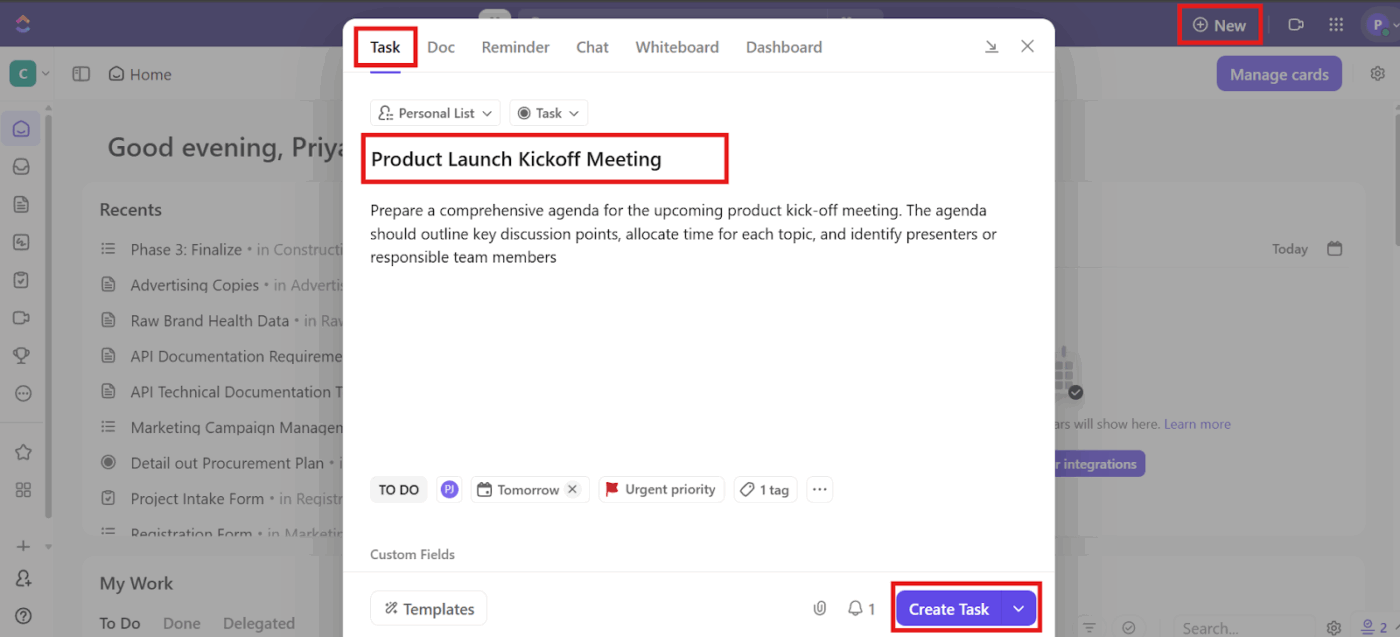
- Öffnen Sie die Aufgabe und scrollen Sie nach unten zum Abschnitt „Unteraufgabe“.
- Unteraufgaben vorschlagen auswählen
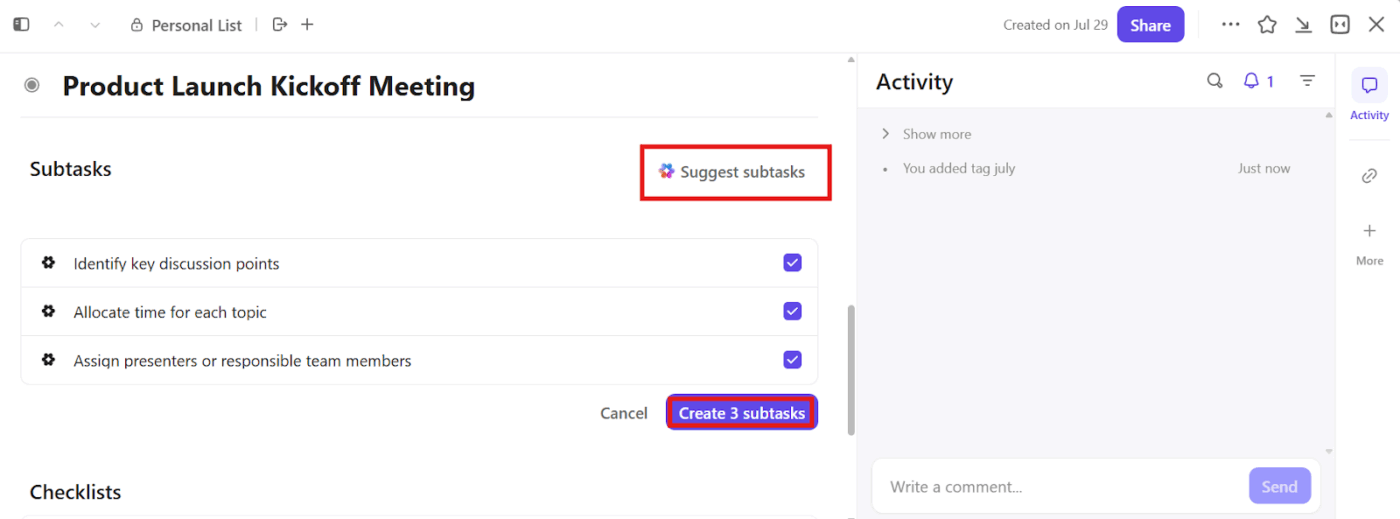
- Bearbeitung oder akzeptieren Sie die Vorschläge. Fügen Sie nach Bedarf Unteraufgaben hinzu, entfernen Sie sie oder passen Sie sie an, und schon sind Sie erledigt.
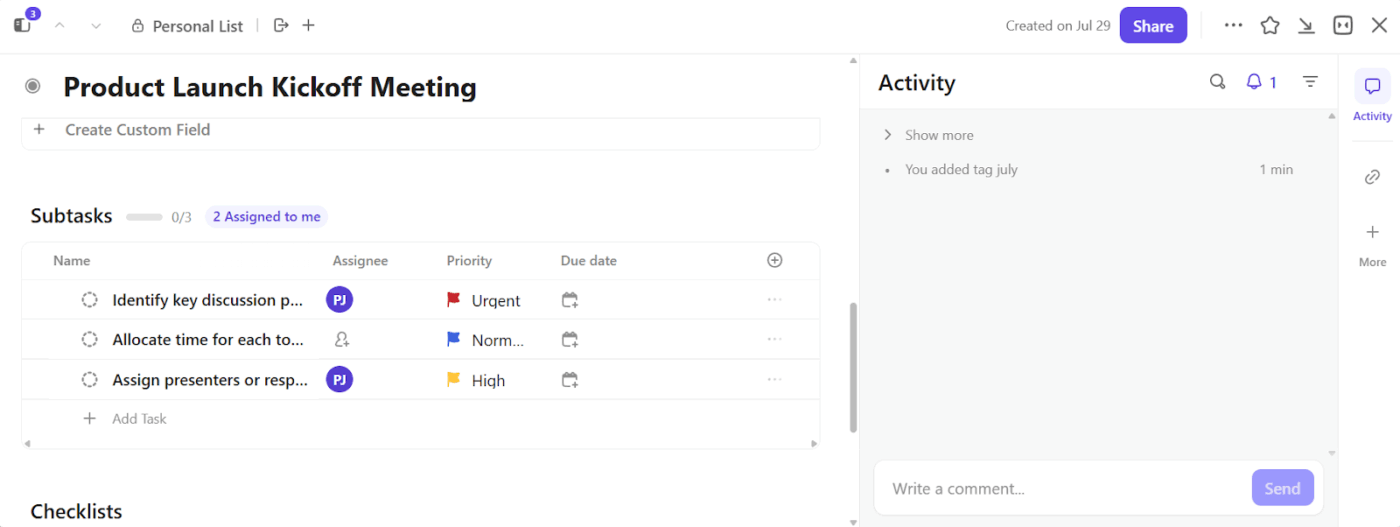
- Sobald Ihre Unteraufgaben erstellt wurden, legen Sie Felder wie Verantwortlicher, Priorität, Fälligkeitsdatum und andere benutzerdefinierte ClickUp-Felder nach Bedarf als Einstellung fest. Sie können KI verwenden, um KI-Felder auszufüllen und die Aufgabenbeschreibung zu verfassen. Fügen Sie Abhängigkeiten für Unteraufgaben hinzu, die in einer bestimmten Reihenfolge abgeschlossen werden müssen.
- Probieren Sie verschiedene ClickUp-Ansichten aus (Listenansicht, Tafel, Zeitleiste oder Gantt), um Ihre Unteraufgaben so anzuzeigen, wie es für Sie am sinnvollsten ist.
- Behalten Sie den Überblick über Prioritäten, Fristen und Hindernisse, indem Sie ein benutzerdefiniertes Aufgaben-Dashboard erstellen. Mit ClickUp Dashboards können Sie Karten wie Aufgabe-Status, Workload nach Mitarbeiter, Burndown-Diagramme oder fertiggestellte Unteraufgaben hinzufügen.
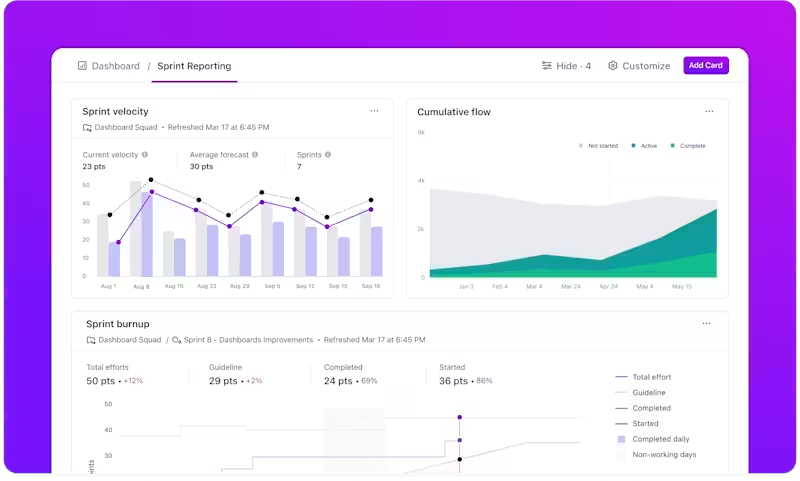
🚀 Vorteil von ClickUp: Möchten Sie die Vorteile von KI nutzen, ohne eine weitere Registerkarte öffnen zu müssen?
ClickUp Brain MAX ist Ihre KI-Begleit-App, die Suche, Automatisierung und Kontext über alle Ihre Arbeits-Apps hinweg vereint, sodass Sie direkt von Ihrem Desktop aus finden können, was Sie brauchen, Updates generieren oder Aufgaben automatisieren können.
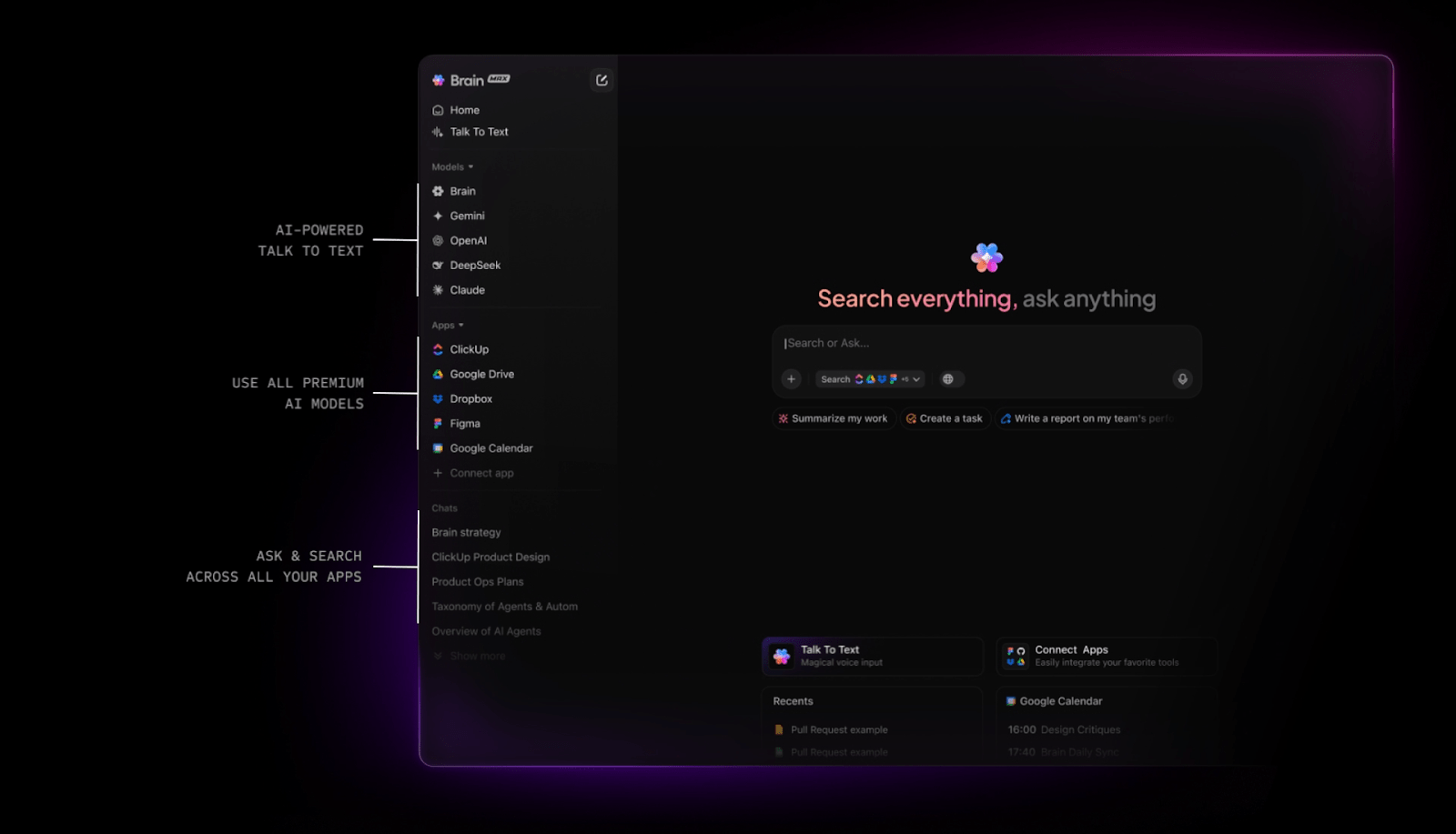
Außerdem können Sie:
- Diktieren Sie Aufgaben, Notizen und Aktionen mithilfe der sprachgesteuerten Eingabe über ClickUp Talk to Text, um freihändig Produktivität zu erzielen.
- Wählen Sie das richtige KI-Modell für jede Aufgabe mit integriertem Zugriff auf ChatGPT, Claude, Gemini und DeepSeek (auf Wiedersehen , KI-Wildwuchs!).
- Automatisieren Sie Follow-ups und Standups, indem Sie Aufgaben, Zusammenfassungen oder Projekt-Updates generieren.
Schritt 2: Organisieren Sie Unteraufgaben mit benutzerdefinierten Status und Abhängigkeiten.
Sobald Sie Ihre Unteraufgaben festgelegt haben, ist es an der Zeit, ihnen eine Reihenfolge zu geben.
Mit ClickUp benutzerdefinierten Status können Sie jeder Unteraufgabe bestimmte Phasen des Fortschritts zuweisen, sodass jeder genau weiß, wo der Stand der Dinge ist. Verwenden Sie ClickUp Abhängigkeiten, um den Ablauf zu steuern und sicherzustellen, dass ein Schritt erst begonnen wird, wenn ein anderer fertiggestellt ist.
- Öffnen Sie die Hauptaufgabe, die Ihre Unteraufgabe enthält.
- Klicken Sie auf die Unteraufgabe, die Sie aktualisieren möchten. Dadurch wird die individuelle Ansicht der Unteraufgabe geöffnet.
- Klicken Sie auf das ausklappbare Dropdown-Menü Status & Typ, um verfügbare Status wie „Zu erledigen“, „In Bearbeitung“ oder „Abgeschlossen“ in Ansicht anzuzeigen.
- Wählen Sie den geeigneten Status für die Unteraufgabe.
- Wiederholen Sie den Vorgang bei Bedarf für die verbleibenden Unteraufgaben in ClickUp.
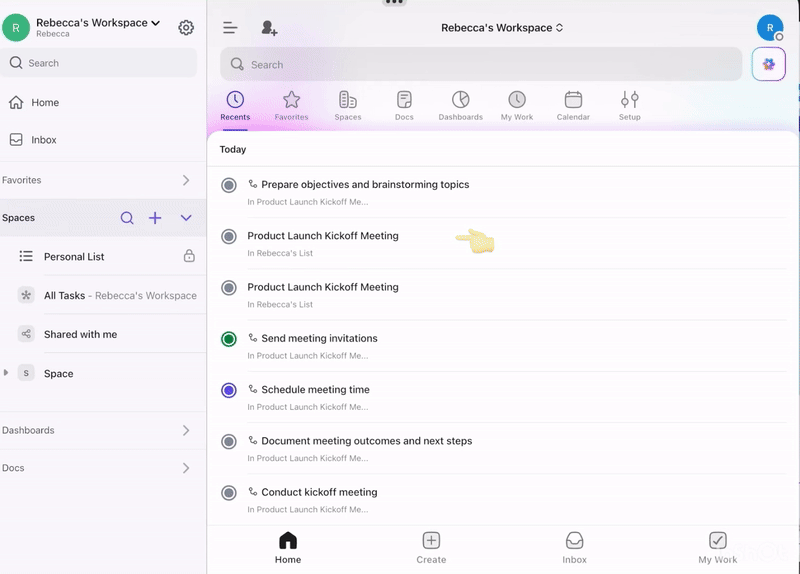
Erstellen Sie benutzerdefinierte Status für Ihre Liste
- Gehen Sie zu den Einstellungen Ihrer Liste und klicken Sie auf die Schaltfläche Status.
- Um eine Bearbeitung eines bestehenden Status vorzunehmen, klicken Sie auf die Ellipse oder die drei Punkte daneben.
- Um eine neue Aufgabe hinzuzufügen, klicken Sie auf die Schaltfläche + Status hinzufügen und geben Sie dem Status einen Namen.
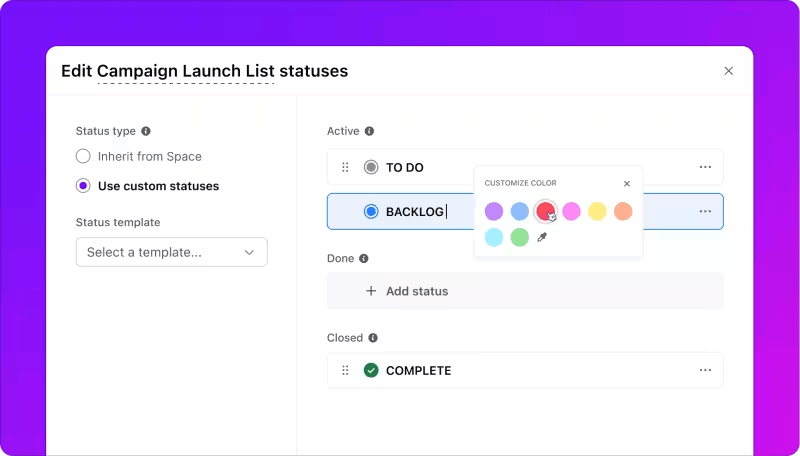
Abhängigkeiten hinzufügen
- Öffnen Sie die Unteraufgabe, die Sie verknüpft haben möchten.
- Klicken Sie in der rechten Seitenleiste auf das + Symbol oder gehen Sie zur Registerkarte Block oder Warten auf.
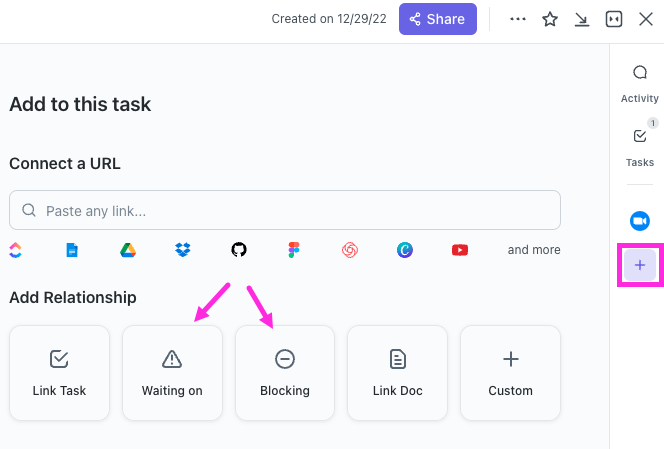
- Wählen Sie den Beziehungstyp: Block (diese Aufgabe muss zuerst erledigt werden) oder Wartend (diese Aufgabe hängt von einer anderen ab).
- Suchen und wählen Sie die zugehörige Aufgabe oder Unteraufgabe aus.
Mit dem Wachstum Ihrer Projekte wachsen auch die beweglichen Teile. Die Projekthierarchie von ClickUp, vom Arbeitsbereich über Ordner, Listen, Aufgaben und Unteraufgaben bis hin zu Checklisten, hilft Ihnen bei der visuellen Aufgabenverwaltung.
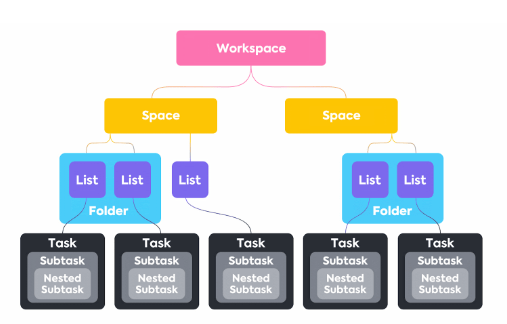
Mit den ClickUp-Aufgabe-Checklisten können Sie kleinere Aufgaben innerhalb einer Aufgabe nachverfolgen. Sie können Checklistenelemente verschachteln, sie Teamkollegen zuweisen, per Drag & Drop neu anordnen und sogar Checklisten-Vorlagen verwenden, um Zeit bei wiederkehrenden Workflows zu sparen.
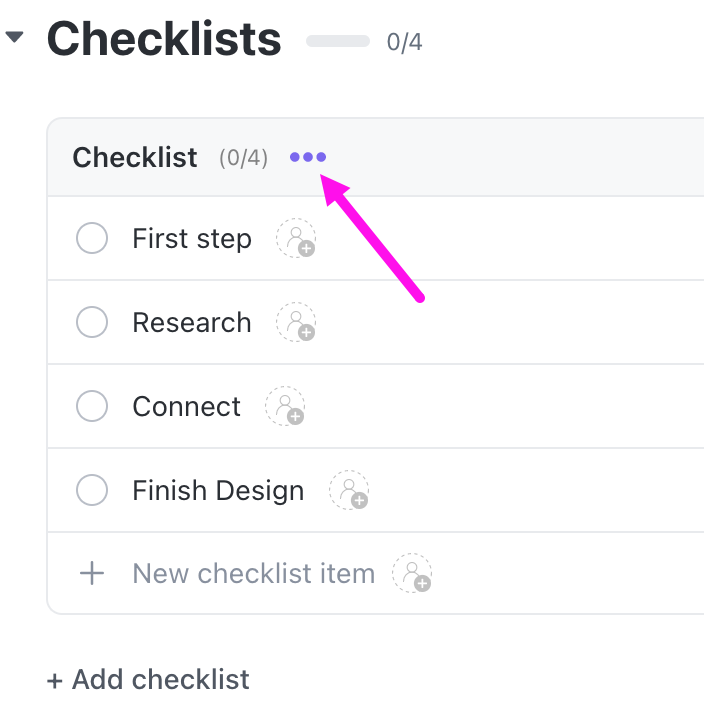
📮 ClickUp Insight: 64 % der Mitarbeiter arbeiten gelegentlich oder häufig außerhalb ihrer geplanten Arbeitszeiten, wobei 24 % an den meisten Tagen Überstunden leisten! Das ist keine Flexibilität – das ist nie endende Arbeit. 😵💫
Mit ClickUp Aufgaben können Sie große Ziele in kleinere, überschaubare Schritte unterteilen, sodass Sie immer wissen, was als Nächstes zu tun ist – ohne sich überfordert zu fühlen. Bitten Sie einfach die KI von ClickUp, Unteraufgaben zu generieren, Checklisten hinzuzufügen und Abhängigkeiten abzubilden, um organisiert zu bleiben und die Kontrolle zu behalten. Gleichzeitig optimiert ClickUp Automatisierungen Routinearbeiten, indem es Aktualisierungen, Zuweisungen und Erinnerungen übernimmt – so können Sie weniger Zeit mit Routinearbeiten verbringen und sich mehr auf das Wesentliche konzentrieren. 🚀
💫 Echte Ergebnisse: Pigment hat mit ClickUp die Effizienz der Teamkommunikation um 20 % verbessert – so sind die Teams besser verbunden und aufeinander abgestimmt.
Schritt 3: Aufgabe-Vorlagen erstellen
Aufgabe-Vorlagen in ClickUp sind wiederverwendbare Blaupausen, die die Struktur Ihrer Aufgabe speichern, einschließlich Unteraufgaben, Checklisten, Benutzerdefinierte Felder, zugewiesene Mitarbeiter und mehr. Sie eignen sich ideal für wiederholbare Arbeitsabläufe wie Onboarding, Erstellung von Blogbeiträgen, Sprint-Planung oder QA-Checklisten.
Befolgen Sie diese Schritte, um eine Vorlage einzurichten, die Sie über Projekte hinweg wiederverwenden können:
- Erstellen Sie eine Aufgabe mit allen Details, die Sie wiederverwenden möchten.
- Klicken Sie auf das Menü „…“ der Aufgabe und wählen Sie „Als Vorlage speichern“ als Auswahl.
- Benennen Sie Ihre Vorlage und wählen Sie aus, was enthalten sein soll (Unteraufgaben, Mitarbeiter, Prioritätskennzeichnungen und mehr).
- Wenn Sie das nächste Mal eine neue Aufgabe erstellen, klicken Sie auf Vorlagen und wählen Sie Ihre gespeicherte Vorlage aus.
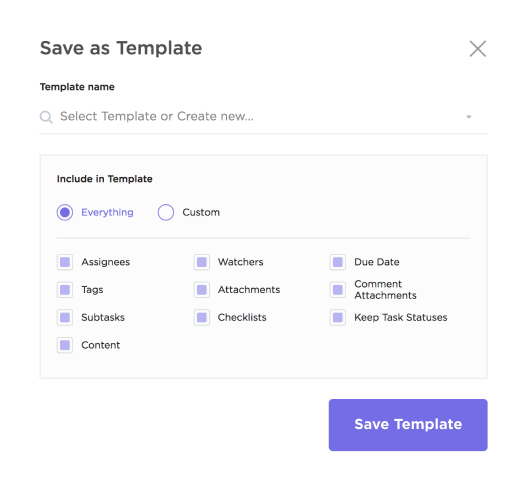
Und wenn Sie keine Aufgaben-Liste-Vorlage von Grund auf neu erstellen möchten, können Sie die ClickUp-Aufgabenverwaltungs-Vorlage verwenden.
Es bietet Ihnen einen gebrauchsfertigen Ausgangspunkt mit vorgefertigten Standard-Ansichten und Listen, um Aktionspunkte, Ideen und Backlog-Aufgaben an einem Ort zu organisieren. So hilft Ihnen diese Aufgabenverwaltungs-Vorlage:
- Visualisieren Sie Ihre Arbeit in verschiedenen Layouts wie Liste, Tafel und Kalender.
- Weisen Sie Aufgaben mithilfe von arbeitslastbasierten Ansichten effizient zu.
- Standardisieren Sie Details mit integrierten Benutzerdefinierten Feldern (wie Fristen, Priorität oder verknüpften Dateiverknüpfungen).
🧠 Wissenswertes: Laut Neurowissenschaften erfordert eine komplexe Verhaltensänderung sowohl Motivation (den Willen) als auch kognitive Fähigkeiten (die Methode). Wenn Sie Unteraufgabe generieren, helfen Sie Ihrem Gehirn, indem Sie die kognitive Belastung verringern.
Benötigen Sie weitere hilfreiche Tipps zur Nachverfolgung und Verwaltung von Aufgaben? Hier finden Sie ein kurzes Video für Sie!
Schritt 4: Auslöser von Unteraufgaben mit Automatisierung
Sobald Ihre Aufgabe-Vorlagen fertig sind, können Sie sie automatisch von ClickUp hinzufügen lassen.
Mit ClickUp Automatisierungen können Sie Unteraufgaben als Auslöser auslösen, sobald eine Aufgabe erstellt, in eine bestimmte Liste verschoben oder mit bestimmten Schlüsselwörtern im Titel versehen wurde.
📌 Wenn ein Aufgabentitel beispielsweise „Onboarding” enthält, kann die Automatisierung sofort Ihre Onboarding-Vorlage mit allen Unteraufgaben, Fälligkeitsterminen und zugewiesenen Personen auf die Aufgabe anwenden. Selbst wenn Ihre Aufgabentitel variieren, wie z. B. „Neuer Mitarbeiter: Jamie” oder „Sprint QA – Juli”, kann die Funktion Schlüsselwörter (basierend auf Ihren Regeln) erkennen und automatisch die richtige Vorlage mit allen vordefinierten Unteraufgaben anwenden.
So richten Sie die KI-Workflow-Automatisierung in ClickUp ein:
- Öffnen Sie Ihre Liste oder Ihren Space und klicken Sie oben auf die Schaltfläche „Automatisieren“.
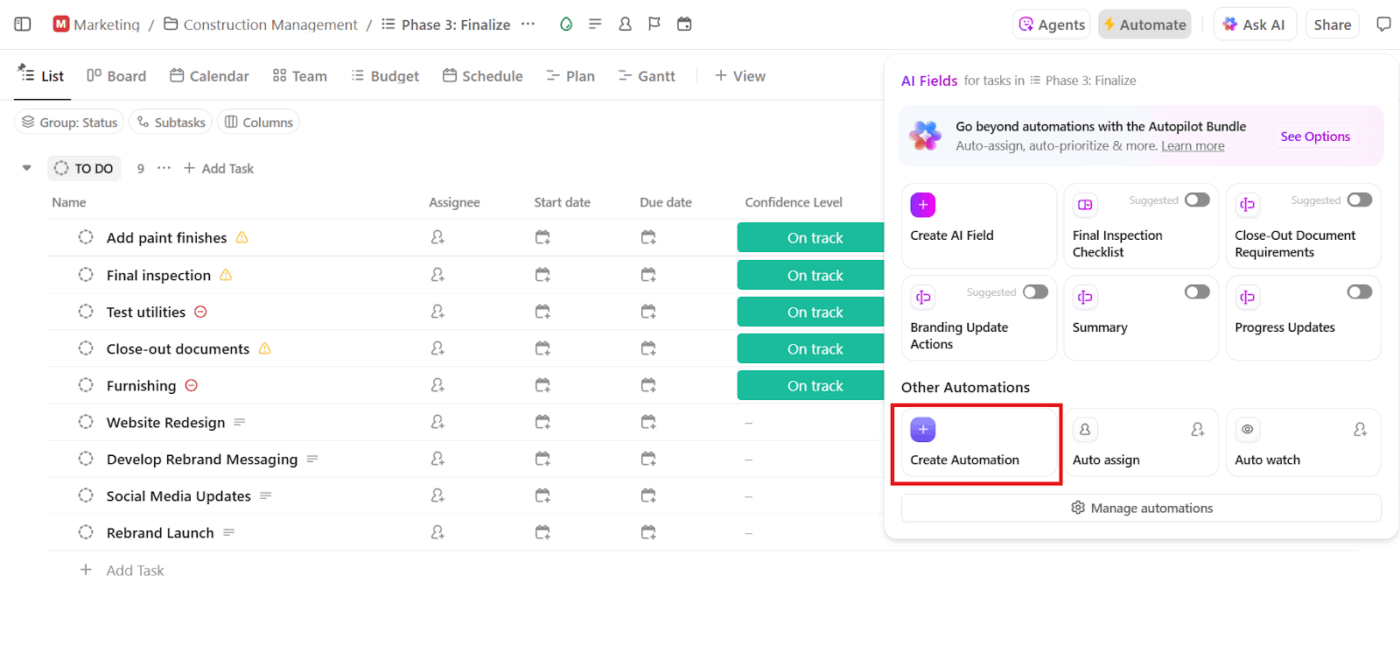
- Klicken Sie auf Automatisierung erstellen.
- Legen Sie Ihren Auslöser fest: Wählen Sie einen Auslöser wie „Wenn eine Aufgabe erstellt wird“, „Wenn sich der Status ändert“ oder „Wenn sich das benutzerdefinierte Feld ändert“.
- Wählen Sie einen Auslöser wie „Wenn eine Aufgabe erstellt wird“, „Wenn sich der Status ändert“ oder „Wenn sich das benutzerdefinierte Feld ändert“.
- Wählen Sie einen Auslöser wie „Wenn eine Aufgabe erstellt wird“, „Wenn sich der Status ändert“ oder „Wenn sich das benutzerdefinierte Feld ändert“.
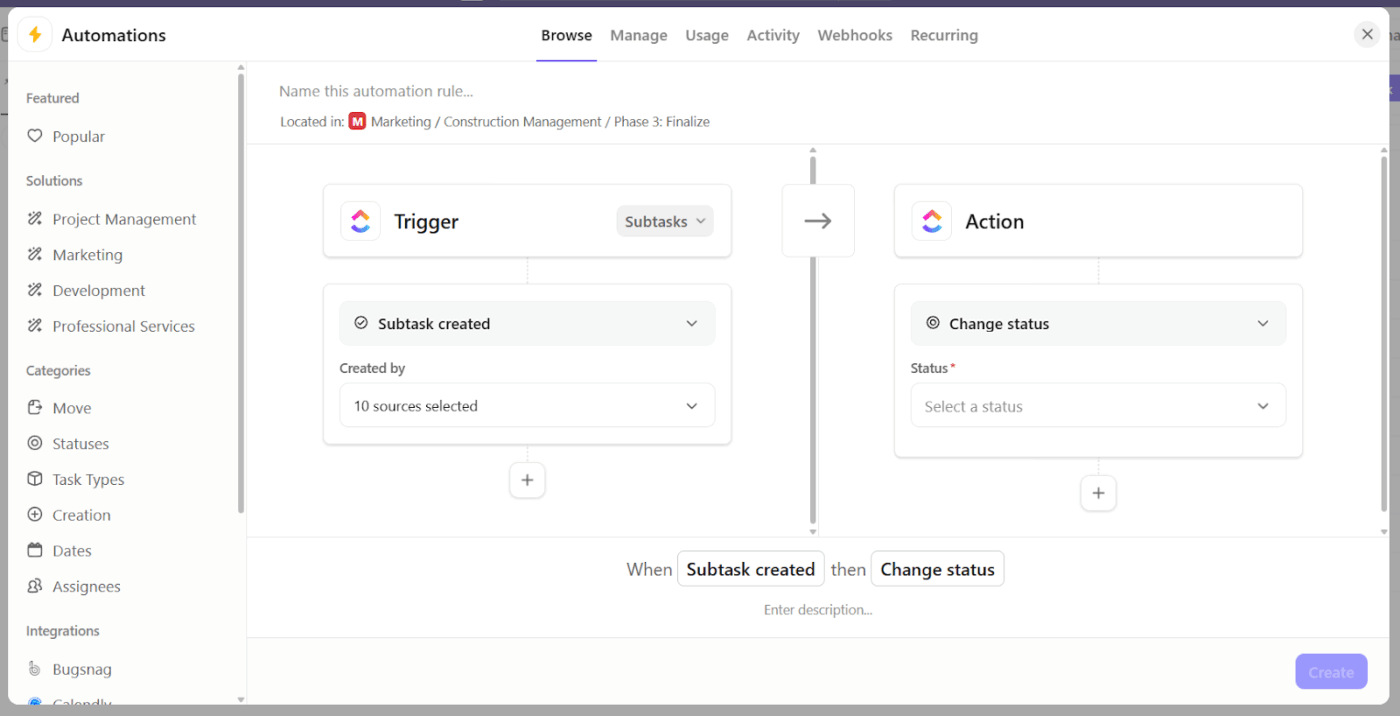
- Wählen Sie die Aktion „Unteraufgabe erstellen“ aus. Geben Sie die Unteraufgaben ein, die Sie automatisch einfügen möchten (Sie können mehrere gleichzeitig hinzufügen).
- Sie können auch Vorlage anwenden verwenden, um eine Aufgabenvorlage auf die Aufgabe anzuwenden, die als Auslöser für die Automatisierung dient.
- Geben Sie ihm einen Namen (z. B. „Auto-Unteraufgabe für Kampagnen”) und klicken Sie auf Erstellen.
🚀 Vorteil von ClickUp: Mit ClickUp AI Agents können Sie die Aufgabe-Automatisierung auf die nächste Stufe heben. Diese KI-Tools treffen Entscheidungen auf der Grundlage von Echtzeit-Aktualisierungen Ihres Arbeitsbereichs und Ihren spezifischen Anweisungen. Sie können sofort mit vorgefertigten Agenten beginnen oder mit einem No-Code-Builder Ihre eigenen benutzerdefinierten Agenten erstellen.
Reale Anwendungsfälle für automatisch generierte Unteraufgaben
Nachdem Sie nun wissen, wie Sie mit Automatisierungen Unteraufgaben generieren können, wollen wir uns einige konkrete Szenarien aus der Praxis ansehen, in denen dies nützlich ist:
Client-Onboarding
Jeder neuer Client erfordert einen zuverlässigen und wiederholbaren Prozess, aber die Schritte können je nach Art oder Stufe der Dienstleistung leicht variieren. Hier sind die vorgeschlagenen Unteraufgaben:
- Senden Sie eine Willkommens-E-Mail und starten Sie Ressourcen
- Onboarding-Gespräch vereinbaren
- Richten Sie Kundenarbeitsbereiche, tools oder Anmeldungen ein.
- Onboarding-Checkliste oder Dokumente freigeben
- Weisen Sie einen internen Ansprechpartner zu.
📖 Lesen Sie auch: kostenlose Vorlagen für Projektkommunikationspläne
2. Inhalt-Marketing
Die Erstellung von Inhalten umfasst mehrere Phasen, und das Brainstorming ist nur der Anfang. Hier sind einige Beispiele für Unteraufgaben für Content-Marketing-Experten:
- Entwurf skizzieren
- Schreiben Sie den ersten Entwurf
- Inhalt überprüfen und bearbeiten
- Entwerfen Sie ein Feature-Bild oder eine Grafik für die Titelseite.
- Beitrag hochladen und planen
🔍 Wussten Sie schon? Das Verpassen einer Frist, egal wie gering die Verzögerung auch sein mag, kann die Arbeit schlechter aussehen lassen, selbst wenn sich die Qualität nicht verändert hat. Menschen assoziieren Verspätungen unbewusst mit geringerer Kompetenz und Zuverlässigkeit. Das Erstellen von Unteraufgaben kann dies verhindern, indem es den Fortschritt (und Engpässe) mit Sichtbarkeit begleitet, bevor es zu spät ist.
3. Produktentwicklung
Von Feature-Anfragen bis hin zu Bugfixes folgt die Produktarbeit einem natürlichen Lebenszyklus. Hier sind einige Beispiele für Unteraufgaben:
- Anforderungen analysieren und definieren
- Erstellen Sie Wireframes oder UI-Mockups
- Entwickeln Sie das Feature oder beheben Sie den Fehler.
- Führen Sie QA- und Usability-Tests durch
- Dokumentation bereitstellen und aktualisieren
🔍 Wussten Sie schon? Aufdringliche Benachrichtigungen (wie blinkende Warnmeldungen oder akustische Signale) lenken Sie von Ihrer Aufgabe ab, insbesondere in stressigen Umgebungen. Aber hier kommt der Clou: Menschen reagieren langsamer, wenn sie bereits mit einer akustischen Aufgabe wie einem Telefonat beschäftigt sind, als wenn sie lesen oder fernsehen. Deshalb ist es wichtig, unterbrechungsfreundliche Systeme zu entwickeln.
4. Support-Tickets und technische Probleme
Support-Teams leben von Schnelligkeit und Konsistenz. Mit automatisch generierten Unteraufgaben können Sie sicherstellen, dass jedes Problem, egal ob groß oder klein, jedes Mal die richtigen Triage- und Fehlerbehebungsschritte erhält. Hier sind einige Beispiele:
- Bestätigen und Tag die Anfrage
- Reproduzieren Sie das Problem intern.
- Auf vorhandene Korrekturen oder Patches prüfen
- Eskalieren Sie an das richtige Team (falls erforderlich)
- Informieren Sie den Kunden über einige Lösungsschritte.
🧠 Wissenswertes: Sie beginnen eher mit der einfachsten Aufgabe, auch wenn dies nicht unbedingt die klügste Vorgehensweise ist. Dies wird als „Falle der kleineren Aufgaben” bezeichnet. Unser Gehirn liebt schnelle Erfolge, daher tendieren wir zu kleineren, weniger anspruchsvollen Aufgaben. Hier ist jedoch der Haken: Personen, die sich weniger auf rationales Denken verlassen, tappen häufiger in diese Falle, was letztendlich ihrer Gesamtproduktivität langfristig schadet.
📮 ClickUp Insight: 48 % unserer Umfrageteilnehmer geben an, dass es befriedigender ist, 10 kleine Aufgaben zu erledigen, als bei einer großen Aufgabe Fortschritte zu erzielen.
Dieser Dopamin-Kick? Er fühlt sich (fast) echt an. Den ganzen Tag lang kleine Erfolge zu verfolgen, scheint auf den ersten Blick eine Form der Produktivität zu sein, ist aber in Wirklichkeit nur eine Form der Prokrastination. Das Gegenmittel hierfür ist zielgerichtete Arbeit. Lassen Sie den Kalender von ClickUp automatisch geschützte Zeitblöcke für konzentriertes Arbeiten einplanen und gleichzeitig Raum für schnelle Erfolge lassen. Sie können Automatisierungen so konfigurieren, dass Aufgaben automatisch in bevorzugte Kategorien sortiert werden. Beispiel: „10x-Aufgaben” für Ihre wichtigen Projekte sowie „tägliche Erfolge” oder „wöchentliche Erfolge” für die wesentlichen oder administrativen Aufgaben, die die Arbeit vorantreiben.
Best Practices für die Strukturierung automatisch generierter Unteraufgaben
Hier sind einige äußerst effektive Best Practices, um mehrere Projekte zu verwalten und Ihre automatisch generierten Unteraufgaben wirklich nützlich, skalierbar und ausführungsbereit zu machen.
- Spiegeln Sie reale Arbeitsabläufe: Anstatt zufällige Schritte aufzulisten, richten Sie Ihre Unteraufgabe-Struktur nach den Arbeitsabläufen in Teams, tools oder Genehmigungsphasen aus.
📌 Beispiel: Bei einer Aufgabe für einen Blogbeitrag sollten die Unteraufgaben Ihrem Übergaberythmus entsprechen: Entwurf schreiben → Entwurf überprüfen → Bilder hinzufügen → Veröffentlichen, im Gegensatz zu einem generischen Workflow „Schreiben → Bearbeitung → Erledigt“.
- Verwenden Sie klare, handlungsorientierte Beschreibungen: Vermeiden Sie vage Beschreibungen wie „Überprüfen” oder „Kontrollieren”. Unteraufgabe-Titel sollten wie Anweisungen klingen, die jemand sofort umsetzen kann.
📌 Beispiel: „Entwurf auf Richtigkeit überprüfen“ statt nur „Überprüfen“
- Zeitfenster zuweisen: Anstatt jeder Unteraufgabe dieselbe Frist zuzuweisen, verteilen Sie diese entsprechend Ihrer Prozess-Zeitleiste.
📌 Beispiel: Ihr Designteam, das an der Einführung eines neuen Features arbeitet, kann die Unteraufgaben entsprechend dem Fortschritt der Arbeit aufteilen. So werden die Wireframes am Monday fertiggestellt, die High-Fidelity-Mockups sind am Mittwoch fällig und das Feedback und die Überarbeitungen des Teams werden am Freitag erwartet.
- Ordnen Sie Unteraufgaben Rollen zu, nicht Einzelpersonen: Weisen Sie Unteraufgaben basierend auf der beruflichen Funktion (Autor, Designer, QA-Leiter) zu, anstatt Aufgaben in Vorlagen an Teammitglieder zu vergeben. Dadurch werden Ihre Vorlagen projekt- und teamübergreifend skalierbar.
📌 Beispiel: „An Content-Autor zuweisen” statt „An Zac zuweisen”. Ihre Automatisierung kann dies später anhand der Rolle der richtigen Person zuordnen.
- Halten Sie die Anzahl der Unteraufgaben gering: Zu viele kleine Unteraufgaben = Unübersichtlichkeit. Zu wenige = Verwirrung. Schaffen Sie ein Gleichgewicht, indem Sie verwandte Mikroaufgaben in Checklisten innerhalb von Unteraufgaben gruppieren und Unteraufgaben für bestimmte Phasen oder Eigentümer speichern.
📌 Beispiel: Erstellen Sie eine Unteraufgabe mit dem Namen „Vorbereitung für den Start“ und fügen Sie Checklistenelemente wie „Nachrichten bestätigen“, „Assets überprüfen“ und „URLs überprüfen“ hinzu.
Von einem Titel zu einem vollständigen Workflow mit ClickUp
Die ersten zehn Minuten einer Aufgabe entscheiden oft darüber, wie reibungslos der Rest verläuft. Wenn Sie jedoch mehrere Projekte gleichzeitig jonglieren oder ein Team leiten, wird dies zu einer sich wiederholenden Arbeit.
Die leistungsstarke Hierarchie von ClickUp kann Ihnen dabei helfen. Strukturieren Sie Ihre Projekte von oben nach unten, damit Sie in derselben Ansicht genau abbilden können, wie die Arbeit über Teams, Tools und Zeitleiste hinweg erledigt wird. Überlassen Sie dann ClickUp Brain die Arbeit. Es kann komplexe Aufgaben sofort in Unteraufgaben aufteilen, Zeitrahmen vorschlagen und sogar Aktionspläne erstellen. Anschließend können Sie Aufgaben nach Bedarf hinzufügen oder löschen.
Kombinieren Sie dies mit ClickUp Automatisierungen, um zum richtigen Zeitpunkt den richtigen Auslöser für die richtigen Aktionen zu verwenden, und schon haben Sie ein System, das mit Ihnen mitwächst.
Worauf warten Sie noch? Melden Sie sich noch heute kostenlos bei ClickUp an! ✅